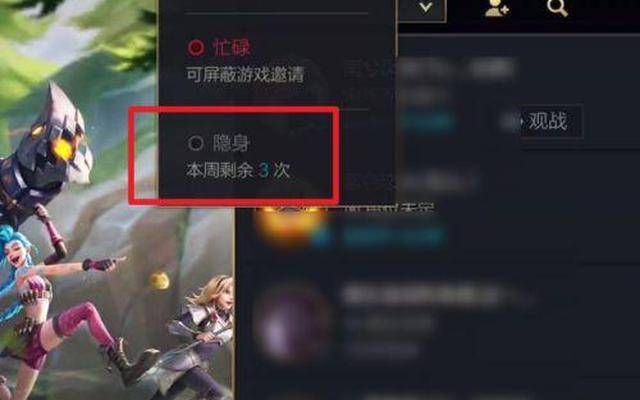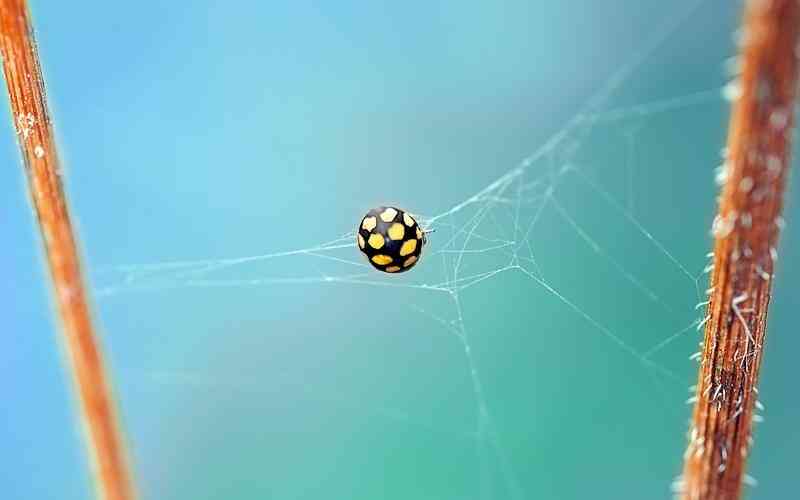摘要:在日常工作和学习中,我们经常需要对数据进行整理和分析,而Excel作为一款强大的电子表格软件,提供了丰富的功能来帮助我们处理数据。本文将介绍如何利用Excel创建分数表格并生成相应的图表...
在日常工作和学习中,我们经常需要对数据进行整理和分析,而Excel作为一款强大的电子表格软件,提供了丰富的功能来帮助我们处理数据。本文将介绍如何利用Excel创建分数表格并生成相应的图表,以便更直观地展示数据。

创建分数表格:
在Excel中创建分数表格非常简单,可以按照以下步骤进行操作:
输入数据:
打开Excel并在工作表中输入分数数据,可以按照不同科目或者不同学生进行排列。
设置格式:
选择数据区域后,可以通过Excel的格式设置功能对数据进行格式化,包括字体、边框、颜色等,以使表格更加清晰美观。
添加公式:
在需要计算总分或者平均分的位置,可以使用Excel的公式功能,如SUM、AVERAGE等,对数据进行求和或求平均值。
生成图表:
Excel提供了多种图表类型,可以根据实际需要选择合适的图表进行展示:
选中数据:
选中需要生成图表的数据区域,包括分数和对应的学生或科目。
插入图表:
在Excel的菜单栏中选择“插入”选项卡,然后点击“图表”按钮,选择合适的图表类型,如柱状图、折线图等。
调整样式:
生成图表后,可以根据需要对图表的样式进行调整,包括颜色、字体、标签等,以使图表更具美观性和可读性。
保存与分享:
完成分数表格和图表的创建后,记得及时保存工作表,以防数据丢失。也可以将Excel文件分享给其他人员,方便他们查看和分析数据。
小结:
通过Excel创建分数表格与图表,可以更直观地展示数据,帮助我们更好地理解和分析数据。掌握这些基本操作,将有助于提高我们在工作和学习中的效率和准确性。